
How do you disable closed options on Samsung TV? How to do that when you don't have a Samsung TV remote? The post shows Comment désactiver les sous-titres sur une TV Samsung sans télécommande et vous guide à travers la réparation du problème des sous-titres cachés qui ne s'éteignent pas.
Table des matières
Éteindre les sous-titres sur une TV Samsung sans télécommande
Sous-titres fermés, also known as CC, is an accessibility feature on all Samsung TV models to make them more enjoyable for everyone. However, the feature can sometimes be distracting and take away from the moment. If you don't want to miss out on each moment, you can disable CC on your Samsung TV.
Comment désactiver les sous-titres sur une TV Samsung sans télécommande? Vous pouvez utiliser le Application de télécommande Samsung TV de BoostVision Pour désactiver le sous-titrage codé sur la TV Samsung.
Étape 1. Obtenez la télécommande virtuelle pour votre TV Samsung sur votre smartphone.
Télécharger Remote pour Samsung TV
Étape 2. Lorsque votre smartphone et votre TV Samsung sont connectés au même réseau, lancez l'application et connectez-le à la TV Samsung. Une fois la connexion établie, vous pouvez contrôler la TV Samsung avec le téléphone.
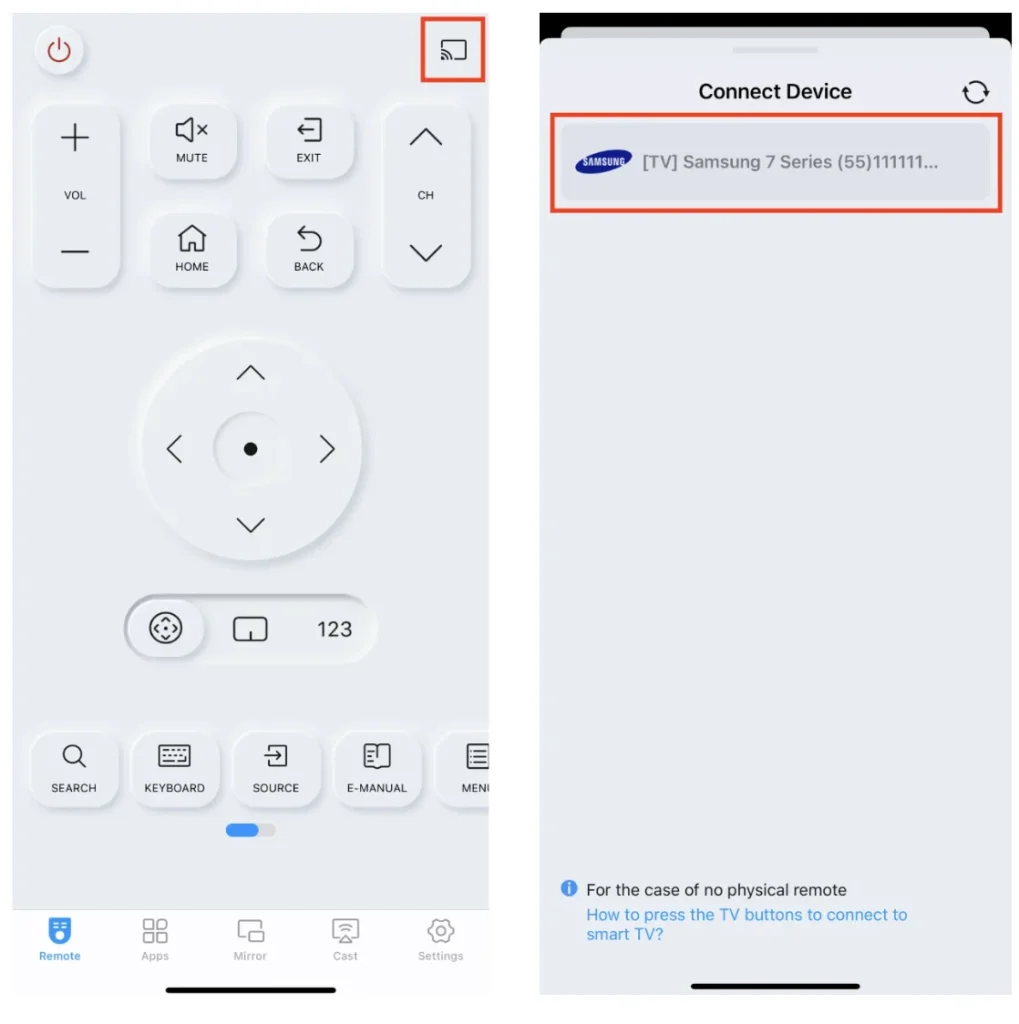
Étape 3. Appuyez sur le Accueil bouton sur l'application de télécommande et allez à Paramètres > Général.
Étape 4. Choisir Accessibilité et Paramètres de légende ou Paramètres des sous-titres.
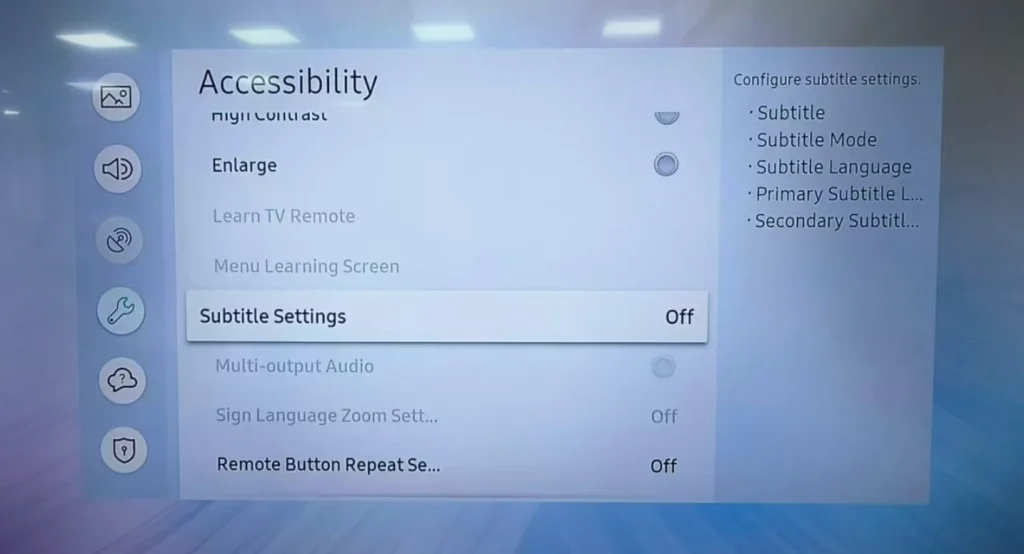
Étape 5. Choisir Légende ou Sous-titre et désactivez le réglage.

Alternativement, vous pouvez essayer d'accéder au menu d'accessibilité via un raccourci. Appuyez et maintenez le Volume ou Mute bouton pour le menu des raccourcis d'accessibilité.
Dans ce cas, en plus d'utiliser une application de télécommande, vous pouvez également utiliser les boutons du TV. Si votre TV Samsung a les Mute Appuyez sur le bouton, vous pouvez appuyer et maintenir le bouton jusqu'à ce que le menu des raccourcis d'accessibilité apparaisse, puis retirer les sous-titres de votre TV Samsung.
Réparation Samsung TV sous-titres ne s'éteignent pas
Si les sous-titres sont désactivés mais s'affichent toujours sur votre TV Samsung, vous pouvez suivre le guide de dépannage ci-dessous pour résoudre le problème.
Méthode 1. Vérifiez les paramètres de l'application
Closed captions can be controlled by both your Samsung TV settings and individual app settings, such as Netflix or Hulu. Therefore, ensure you've turned off closed captions in both the TV settings and the app settings.
Pour désactiver les sous-titres à partir des paramètres de l'application (Netflix, par exemple), sélectionnez un film, appuyez sur le haut ou le bas de la télécommande pour faire apparaître le menu des paramètres, et désactivez les sous-titres.
Méthode 2. Effacer les bugs de l'application
Sometimes, the streaming app might not register changes to the closed captions settings due to a glitch. Considering the possibility, it is suggested that you restart the app or the TV. If this doesn't work, try Suppression de l'application de la TV Samsung et le télécharger à nouveau.
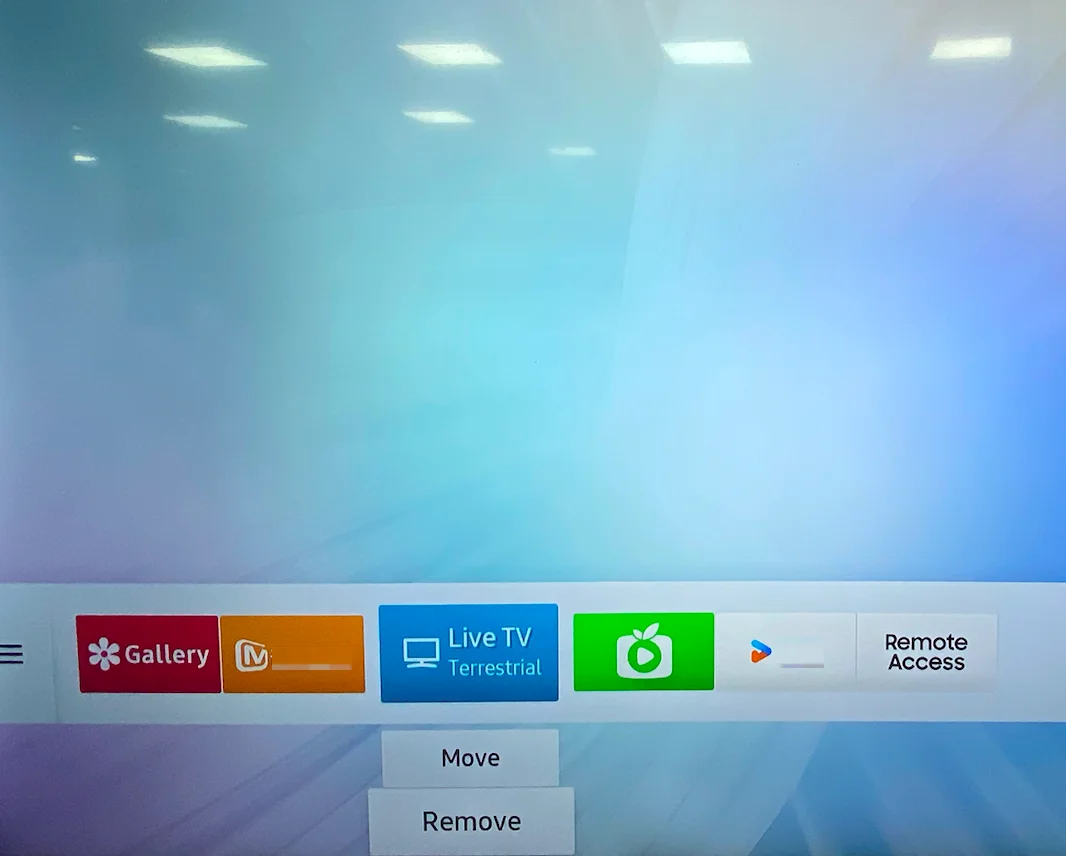
Méthode 3. Vérifiez le réseau Connectivité Problèmes
As we know, poor network connectivity might impede changes in settings from being applied properly. If you can't turn off closed captions on Samsung TV, check if the network connection is stable.
Méthode 4. Mettre à jour le firmware du TV Samsung
Samsung TV closed caption won't turn off, which will happen when the TV's firmware is outdated or experiencing a bug. In this case, updating the TV's firmware may do a trick.
Pour vérifier les mises à jour de votre TV Samsung, allez à Paramètres > Support > Mise à jour du logiciel et choisissez Mettez à jour maintenant. Si une mise à jour est disponible, téléchargez-la et installez-la.
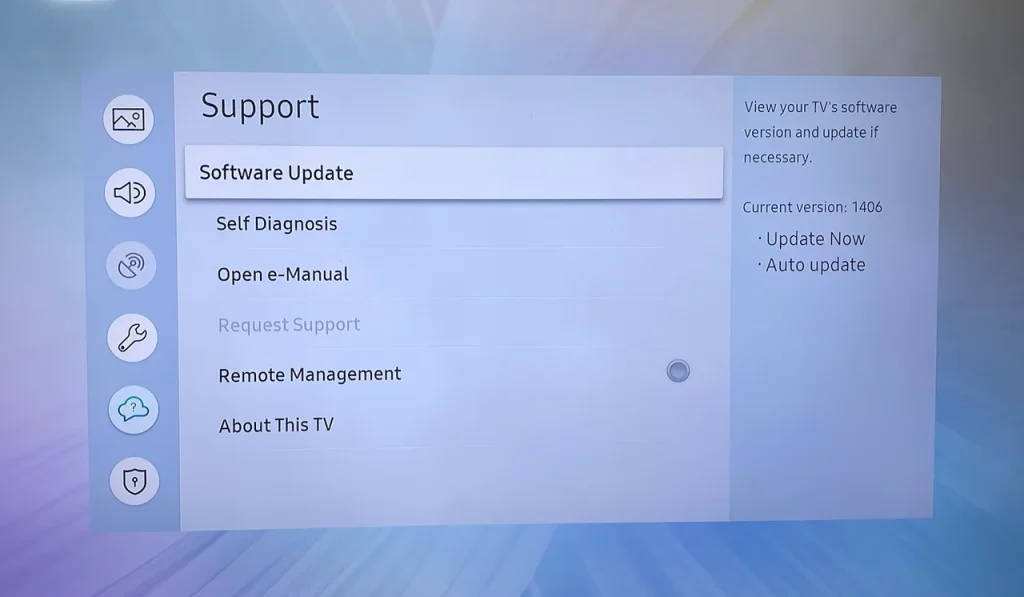
Méthode 5. Réinitialiser la TV Samsung
Si aucune de ces solutions ne fonctionne, envisagez de effectuer une Réinitialisation d'usine sur votre TV Samsung. Cela réinitialisera tous les paramètres par défaut, mais cela devrait résoudre tout problème persistant. Pour ce faire, allez à Paramètres > Général > Réinitialiser et suivez les instructions à l'écran.
Conclusion
Turning off closed captions on Samsung TV is not a tough task even though you don't have a Samsung TV. To do this, you just need to go to Paramètres > Général > Accessibilité > Paramètres de légende et éteignez les sous-titres avec une application de télécommande. Si les sous-titres sont toujours activés sur une application de diffusion, vous pouvez vérifier les paramètres de l'application et désactiver l'option de sous-titres disponible. Passez un agréable moment de diffusion avec votre TV Samsung.
Comment désactiver les sous-titres sur une TV Samsung sans télécommande FAQ
Q : Comment supprimer les sous-titres d'une smart TV Samsung ?
Go to Paramètres > Général > Accessibilité > Paramètres de légende et désactivez les sous-titres. Sinon, appuyez et maintenez enfoncé le bouton de volume ou de sourdine sur la télécommande intelligente jusqu'à ce que le menu de raccourci d'accessibilité apparaisse, à partir duquel désactivez les sous-titres sur le TV Samsung; ou appuyez sur le Légende bouton (représenté par CC) sur la télécommande générale pour le menu des raccourcis Accessibilité.
Q: Why can't I get the Closed Caption off my TV?
Les raisons incluent des paramètres d'application non personnalisés, des bugs d'application, une connectivité réseau instable et un firmware TV obsolète. Sur cette base, vous pouvez effectuer une série d'étapes de dépannage :
- Vérifiez les paramètres de l'application
- Redémarrez l'application ou la TV
- Réinstallez l'application.
- Vérifiez la connexion réseau.
- Update TV's firmware
- Réinitialiser la TV








